如何让win11右键更多显示选项 win11给右键菜单添加更多显示选项的方法
更新时间:2023-06-21 09:16:00作者:mei
win11系统右键菜单和win10系统有很大不同,很多用户操作不习惯,为了更好操作电脑,想让win11系统右键更多显示选项,有什么办法实现?方法有的,只要参照下文内容进行操作即可。
推荐:win11专业版系统
1、把鼠标移动到任务栏的"win图标"了右击一下会弹出来一个功能界面。
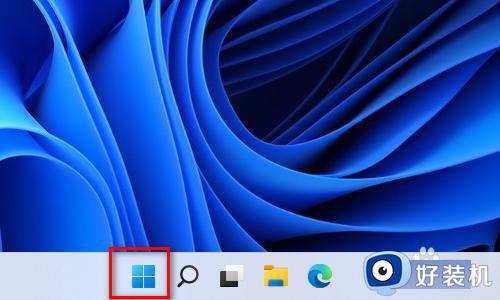
2、在这个功能界面找到"windows终端(管理员)"这个选项 用鼠标右击一下进去终端界面。
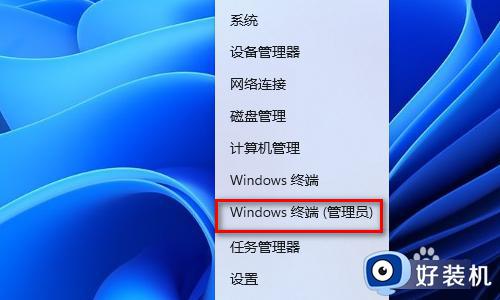
3、如果弹出来"用户账户控制"界面这里点击是 有的人用的不是超级用户所以会提示这个。
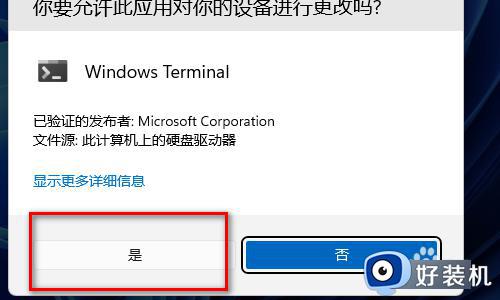
4、在这个终端界面输入"下面图2里面的命令"然后再按键盘的回车按键。
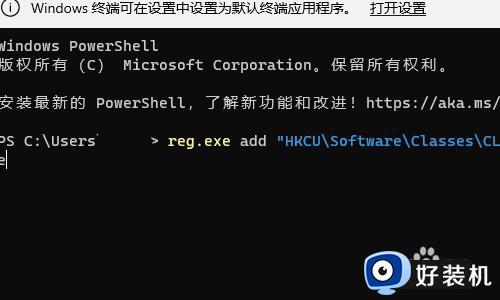

5、按键盘回车以后成功了会提示操作完成。
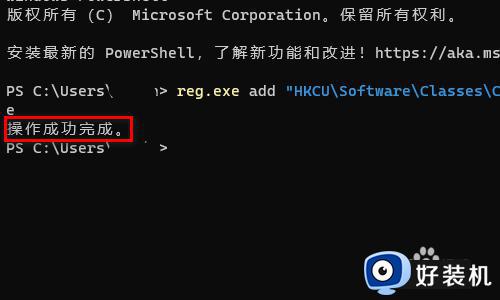
6、最后需要重新启动一下电脑。
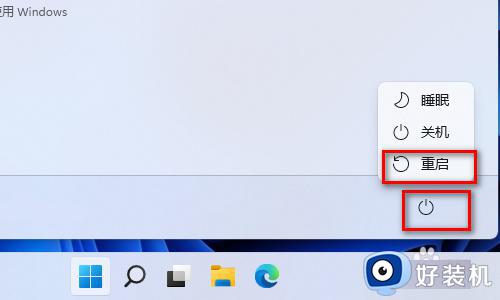
7、现在选择软件点击右击鼠标就变得和以前的win10风格一样了。
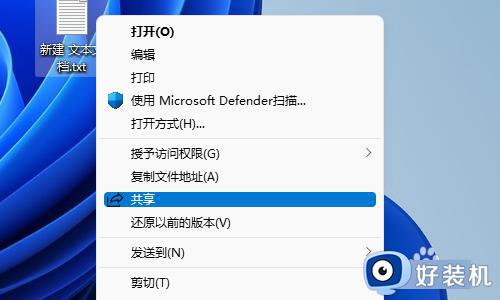
上述分享win11给右键菜单添加更多显示选项的方法,操作步骤简单,有一样需求的小伙伴来设置。
如何让win11右键更多显示选项 win11给右键菜单添加更多显示选项的方法相关教程
- win11右键菜单显示更多选项怎么设置 win11桌面右键显示更多选项设置方法
- win11右键刷新如何添加 win11电脑鼠标右键不显示刷新怎么办
- win11怎么直接打开所有右键菜单选项 win11去除右键菜单"显示更多选项"的方法
- 怎么让win11右键全部显示 win11设置右键全部显示教程
- win11右键显示更多选项怎么默认展开 win11右键显示更多选项的方法
- win11右键显示更多选项怎么关闭 把win11右键显示更多选项关闭三种方法
- win11显示更多选项怎么取消 win11右键显示更多选项取消设置方法
- windows11显示更多选项怎么永久打开 windows11右键显示更多选项如何打开
- win11怎么一直显示更多选项菜单 win11右键菜单显示更多选项设置方法
- win11如何右键直接显示更多选项 win11右键怎么直接打开所有选项
- win11家庭版右键怎么直接打开所有选项的方法 win11家庭版右键如何显示所有选项
- win11家庭版右键没有bitlocker怎么办 win11家庭版找不到bitlocker如何处理
- win11家庭版任务栏怎么透明 win11家庭版任务栏设置成透明的步骤
- win11家庭版无法访问u盘怎么回事 win11家庭版u盘拒绝访问怎么解决
- win11自动输入密码登录设置方法 win11怎样设置开机自动输入密登陆
- win11界面乱跳怎么办 win11界面跳屏如何处理
win11教程推荐
- 1 win11安装ie浏览器的方法 win11如何安装IE浏览器
- 2 win11截图怎么操作 win11截图的几种方法
- 3 win11桌面字体颜色怎么改 win11如何更换字体颜色
- 4 电脑怎么取消更新win11系统 电脑如何取消更新系统win11
- 5 win10鼠标光标不见了怎么找回 win10鼠标光标不见了的解决方法
- 6 win11找不到用户组怎么办 win11电脑里找不到用户和组处理方法
- 7 更新win11系统后进不了桌面怎么办 win11更新后进不去系统处理方法
- 8 win11桌面刷新不流畅解决方法 win11桌面刷新很卡怎么办
- 9 win11更改为管理员账户的步骤 win11怎么切换为管理员
- 10 win11桌面卡顿掉帧怎么办 win11桌面卡住不动解决方法
